HTML 구조
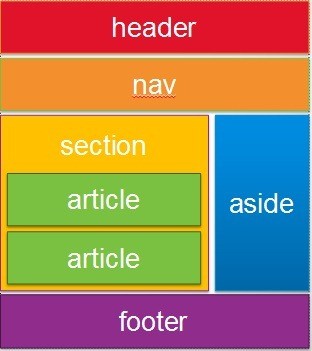
- 레이아웃을 구성할 때 그 의미에 맞는 태그를 이용해야 가독성이 좋은 코드를 만들 수 있다.
- CSS를 구현하기 전 HTML로 문서의 구조를 잡아나가는 것이 유리하다.
id와 class
- 태그 안에 고유한 속성을 주는 방법
- 코드의 가독성이 좋아지며 css 선언할 때 큰 도움이 된다.
id
- 고유한 속성으로 HTML 문서에 하나만 사용 가능하다.
- 고유한 값이기 때문에 특별한 제어 가능, 검색에도 용이하다.
class
- 하나의 HTML 문서 안에서 중복해서 사용 가능하다.
- 하나의 태그에 여러 개의 다른 class 이름을 공백을 기준으로 나열할 수 있다.
CSS
style을 HTML에 적용하는 방법
1.inline
<p style="border:10px solid gray; color:green; font-size:5em;">
- 태그 안에 직접 style을 지정하는 방식
- 다른 CSS 파일에 적용한 것 보다 가장 먼저 적용된다.
2.internal
<head>
<style>
p {
font-size : 10em;
border:10px solid gray;
color: green;
}
</style>
</head>
<body>
<div>...</div>
</body>
- style 태그로 지정하는 방식, head 태그 부분에 보통 style 태그 삽입
- 구조와 스타일이 섞여 유지보수가 어렵다.
- 별도의 CSS 파일 관리하지 않아도 되며 CSS 파일을 부르기 위해 별도의 브라우저가 요청을 보낼 필요가 없다.
3.external
<html>
<head>
<link rel="stylesheet" href="/address/style.css">
</head>
<body>
<div>
...
</div>
</body>
</html>
-
외부에 css 파일 만들어서 href로 연결해주는 방식 rel은 연결문서와의 관계를 말해준다.
- inline은 우선순위를 가지며, internal과 external은 우선순위가 동등하다.
- 겹치는 선언이 있으면 나중에 선언된 속성이 반영된다.
Cascading(캐스캐이딩)
<div id="a" class="b">
text....
</div>
#a{
color : red; /*id에 style 적용 #이용 */
}
.b{
color : blue; /*class에 style 적용 .이용 */
}
div{
color : green; /*엘리먼트에 style 적용*/
}
- 우선순위: id > class > ELEMNET(엘리먼트)
CSS Selector
- id는 #idname{}, class는 .classname{}, 엘레멘트는 element{}
- 그룹 선택은 h1, span, div#id{} 처럼 할 수 있다.
- 요소 선택
<div id="hi"> <div> <span> span tag </span> </div> <span> span tag 2 </span> </div>#hi span{color: red;} /*div 안의 모든 span 요소가 빨간색 */#hi > sapn{color: red; } /*div 바로 아래 자식 요소인 spans tag2 만 빨간색이 됨*/ - n번쨰 자식 요소 선택
<div id="hi"> <h2>단락 선택</h2> <p>첫번째 단락입니다</p> <p>두번째 단락입니다</p> <p>세번째 단락입니다</p> <p>네번째 단락입니다</p> </div>#hi > p:nth-child(2) { color : red } /*위처럼 하면 첫번째 단락이 빨간색이 된다. hi class에서 p 자식 중에 선택 하려해도 앞의 형제 요소를 고려하여 숫자를 넣어야 한다. */ #jisu > p:nth-child(1) { color : red } /*아무 것도 빨간색으로 변하지 않는다. */ #hi :nth-child(1) { color : red } /*위처럼 하면 단락 선택이 빨간색이 된다. */
CSS layout
display
- block:
- 한 줄에 나열하지 않고 화면에 그 자체로 한 줄을 완전히 차지한다.
<p>, <div>, <h1>대표적인 block 태그이다.- width, height, margin, padding 속성이 모두 반영된다.
- inline:
- 전후 줄바꿈 없이 한 줄에 나란히 배치된다.
<span>, <a>, <em>이 대표적인 inline 태그이다.- width, height 속성은 지정해도 무시된다.
- margin, padding 속성은 좌우 간격만 반영되고 상하 간격은 반영되지 않는다.
- inline-block:
- inline 처럼 한 줄에 배치되지만 width, height, margin, padding 을 지정해줄 수 있다는 점이 다르다.
<button>, <input>, <select>태그가 있다.- 한 줄에 여러 엘리멘트를 정확한 너비만큼 배치할 수 있다.
- flex: 레이아웃 배치 전용 기능으로 고안된 레이아웃
- flex는 부모 요소인 Flex Container, 자식 요소인 Flex Item로 구성된다.
- flex 아이템들은 가로 방향으로 배치되고, 자신이 가진 내용물 너비 만큼만 차지하게 된다. 높이는 컨테이너 높이만큼 늘어난다.
- flex-direction: row; (기본값), column;, row-reverse;, column-reverse; 설정도 가능하다.
positon
- static
- 기본 속성, 순서대로(위에서 아래로, 좌에서 우로) 배치된다.
- relative
- 자기 자신을 기준으로 top, right, bottom, left 의 오프셋값을 적용한다.
- absolute
- static이 아닌 상위 엘리먼트의 position을 기준으로 top, right, bottom, left 의 오프셋값을 적용한다.
- fixed
- 전체화면(viewport)의 좌측, 맨 위를 기준으로 동작한다.
float
- 한 요소가 보통 흐름에서 빠져 텍스트 및 인라인 요소가 그 주위를 감싸는 특별한 형태로 배치된다.
- right, left, none(초기값)
padding, border, margin
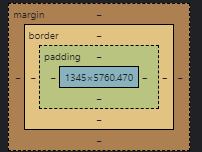
- padding: content의 바로 밖의 요소 내부 빈공간
- padding: 10px; : 위, 오른쪽, 바닥, 왼쪽 모두 10px
- padding: 10px 5px; : 위, 바닥 10px, 오른쪽, 왼쪽 5px
- padding: 10px 5px 7px; : 위 10px, 오른쪽, 왼쪽 5px, 바닥 7px
- padding: 10px 5px 7px 3px; : 위 10px, 오른쪽 5px, 바닥 7px, 왼쪽 3px
- border: 요소의 테두리
- border: 너비 스타일 색; 순으로 축약형으로 사용 가능
- margin: 요소 주위의 빈 공간
- padding과 같은 방식으로 오프셋 설정 가능 클릭! 시각적으로 확인
- 웹 프로그래밍(풀스택)_부스트코스 과정을 학습한 내용입니다.
- DaleSeo_css display 속성
- flex 세부적인 설명은 1분코딩_flex
- MDN Web Docs_position 속성
- MDN Web Docs_float 속성
- MDN Web Docs_padding 속성
- MDN Web Docs_border 속성
- MDN Web Docs_margin 속성